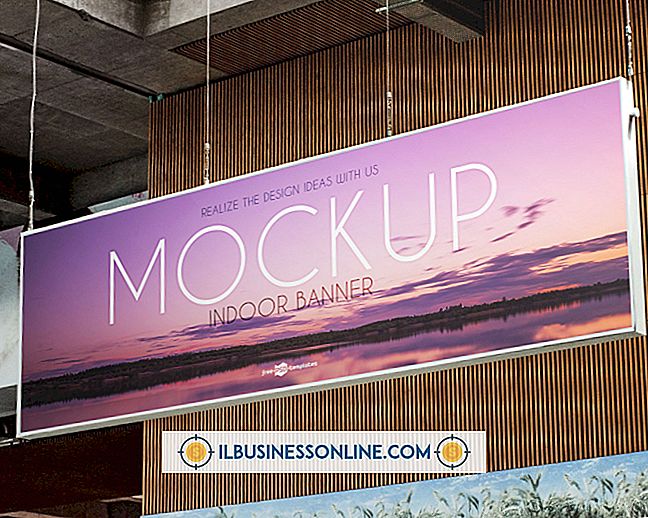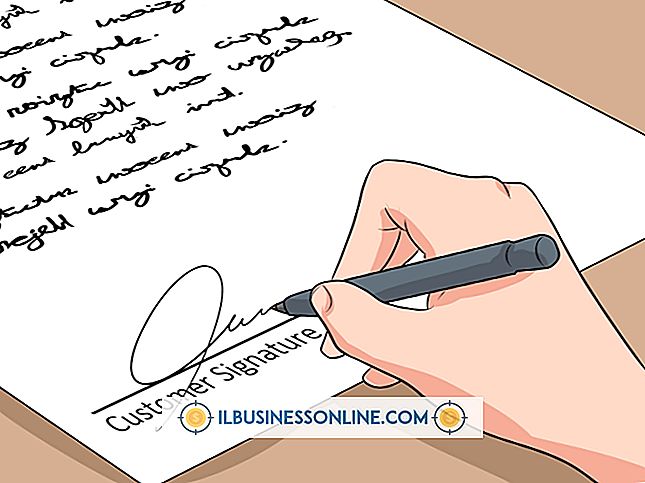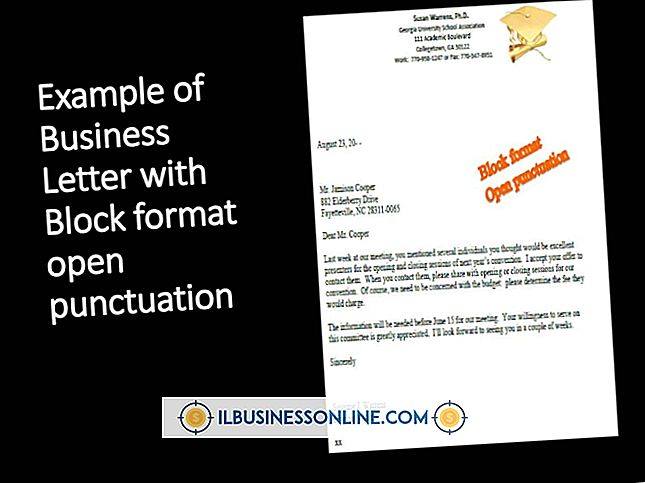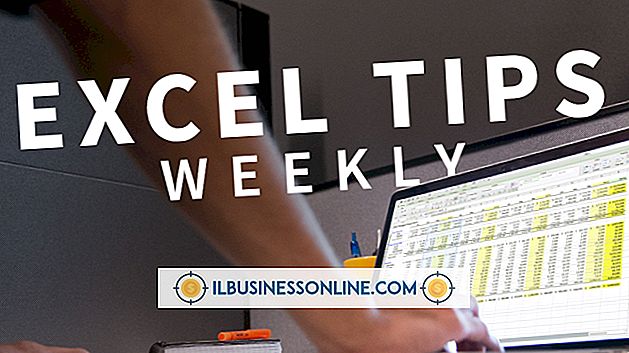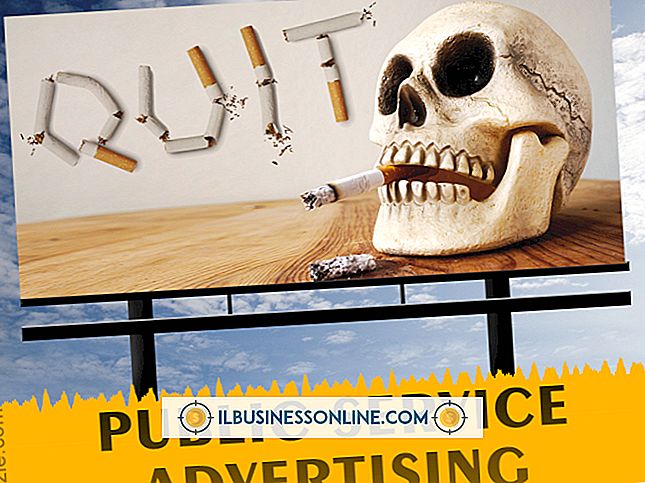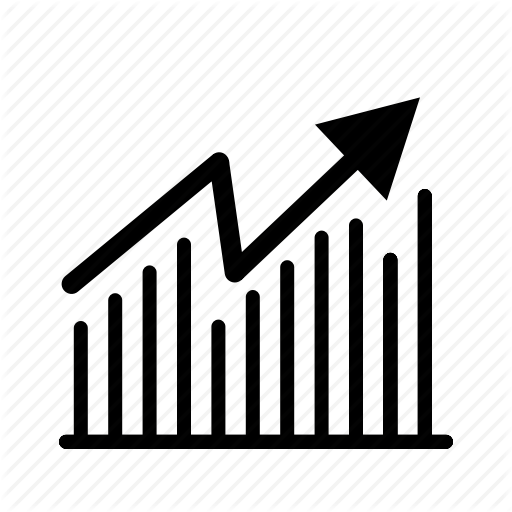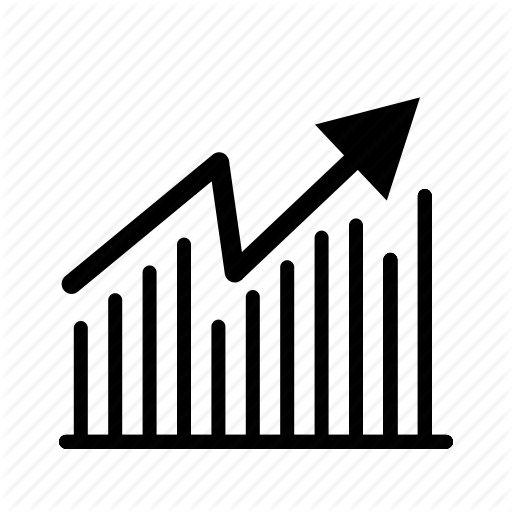Jak korzystać z SonicWALL

SonicWALL sprzedaje kilka wersji popularnego urządzenia zabezpieczającego Internet, ale wszystkie zapewniają wielowarstwowe podejście do bezpieczeństwa, aby zapewnić solidną ochronę komputerom i danym. Pakiet funkcji SonicWALL obejmuje ochronę przed złośliwym oprogramowaniem, wykrywanie i zapobieganie włamaniom oraz głęboką inspekcję pakietów. Oprócz podstawowych funkcji SonicWALL obejmuje funkcje filtrowania treści i Virtual Private Networking lub VPN. W przypadku większości modeli otrzymujesz 10-komputerową licencję podstawową, ale możesz kupić dodatkowe licencje, aby chronić wszystkie komputery Twojej firmy.
Początkowe ustawienia
1.
Podłącz urządzenie SonicWALL do gniazdka elektrycznego i poczekaj, aż zgaśnie kontrolka "Test" przed rozpoczęciem konfiguracji.
2.
Podłącz modem / router internetowy do portu WAN urządzenia SonicWALL za pomocą kabla Ethernet. Aktywne światło WAN wskazuje, że połączenie jest obecne.
3.
Podłącz port LAN SonicWALL 1 do portu LAN komputera za pomocą kabla Ethernet. Kiedy zaświeci się lampka Port 1 SonicWALL, możesz kontynuować.
4.
Skonfiguruj adres IP interfejsu LAN komputera na 192.168.168.30, z maską podsieci 255.255.255.0.
Konfiguracja
1.
Otwórz przeglądarkę internetową i wyłącz blokowanie wyskakujących okienek. Wpisz "192.168.168.168" (pomiń cytaty) w pasku adresu i naciśnij "Enter", aby uruchomić Kreatora instalacji SonicWALL. Po wyświetleniu okna "Witamy" kliknij "Dalej".
2.
Alter SonicWALL poświadczenia bezpieczeństwa na coś innego niż domyślne i nagrać swoje wpisy. Kliknij Następny."
3.
Wybierz odpowiednią strefę czasową i zaznacz opcję, aby dostosować do czasu letniego. Kliknij Następny."
4.
Wybierz opcję "Statyczny IP" lub opcję "DHCP", w zależności od wskazówek dostawcy usług internetowych. Kliknij Następny."
5.
Wpisz informacje dostarczone przez usługodawcę internetowego, w tym adres IP. Kliknij "Dalej", aby przejść przez kolejne panele i wprowadzić żądane informacje, aż pojawi się ekran "Ustawienia LAN".
6.
Wpisz informacje o sieci LAN lub zaakceptuj domyślne ustawienia urządzenia SonicWALL. Wartości domyślne powinny działać w prawie wszystkich sytuacjach. Kliknij Następny."
7.
Wprowadź własne ustawienia DHCP z informacji podanych przez dostawcę usług internetowych lub zaakceptuj ustawienia domyślne SonicWALL. Odznacz pole wyboru "Włącz serwer DHCP w sieci LAN", aby ustawić statyczny adres IP dla komputerów lub jeśli serwer DHCP już istnieje w sieci LAN. Aby korzystać z serwera DHCP w SonicWALL, zaakceptuj ustawienia domyślne dla zakresu adresów lub wprowadź swój własny zakres adresów IP. Kliknij Następny."
8.
Kliknij "Zastosuj", aby zaakceptować wszystkie skonfigurowane ustawienia i kontynuować, lub kliknij "Anuluj", aby zacząć od nowa. Jeśli akceptujesz ustawienia, kliknij "Uruchom ponownie", aby zrestartować urządzenie. Po zakończeniu ponownego rozruchu urządzenie SonicWALL jest gotowe do zapewnienia wysokiego poziomu bezpieczeństwa sieci LAN w sieci.